Vue.js
基础
一套用于构建用户界面的渐进式框架, 核心库只关注视图层,易于上手,便于与第三方库或现有项目整合,且轻量。
声明式渲染
使用插值表达式,基于 MVVM 来动态的影响页面与变量
# 页面上键入插值表达式
<div id="app">
{{ message }} # View 角色
</div>
# 然后,进行 ViewModle 数据绑定。是 VM 角色
var app = new Vue({ # 新建 Vue 实例
el: '#app', # 通过ID选择器,来接管 div 区域
data: {
message: 'Hello Vue!' # 是 Model 角色
}
})
双向绑定
使用 v-modle 指令实现双向绑定
可以在一个 app 块中绑定多个变量,在赋值的时候使用逗号隔开。这样就渐渐的相当于 angula.js 使用 ng-app 声明在 body上占地为王一样
var app = new Vue({
el:'#app',
data:{
flag:true,
user:"张三"
}
});
并且可以在浏览器调试页,使用 app.变量名 = 值 ,替换变量的值。
条件与循环
条件:v-if="变量名";
当变量的值为 true 时,显示被 v-if 指令所在标签包裹的HTML内容。当值为 false 删除其所在html标签
<div id="app-3">
<span v-if="flag">
你能看见我吗?
</span>
</div>
var app3 = new Vue({
el:'#app-3',
data:{
flag:true
}
});
隐藏:v-show = "变量名";
当变量的值为 false 时,为DOM的HTML标签添加CSS属性: style="display: none;"
因此:对于经常需要进行显示/隐藏切换的DOM标签,使用 v-show 性能更加优异
循环:v-for="临时变量 in 变量"
<div id="app">
<ur v-for="user in users">
<li>{{user.name}}---{{user.age}} </li>
</ur>
</div>
var app = new Vue({
el:'#app',
data:{
users:[
{"name":"张三","age":23}, # JSON格式定义对象
{"name":"李四","age":24},
{"name":"王五","age":25},
{"name":"赵六","age":26}
]
}
});
- 在调试页中可以使用 app.users.push({"name":"xxx","age":23}) 动态添加数据
- 定义一个唯一的字段作为 key ,可以提高遍历效率
- 在遍历时以如下方式使用 index
<ur v-for="(user, index) in users":key="index">
<li>{{index + 1}} {{user.name}}---{{user.age}}</li>
</ur>
处理用户输入
组件化
组件:页面上的某一部分,当一个网页非常大时,可以将该网页的内容拆分成几个部分,便于维护
定义组件
- 定义全局组件
Vue.component('todo-item', { # 通过 Vue.component('组件名',{组件内容}) 定义组件
template : "<li>Item</li>" # 通过 template 属性定义组件的内容
});
<ul>
<todo-item></todo-item> <!-- 在页面以标签的方式使用组件 -->
</ul>
- 定义局部组件
// 定义局部组件
var TodoList = {
template : "<li>Item</li>"
};
// 注册局部组件
new Vue({
el: '#app',
components : {
"todo-item" : TodoList # 仍然在页面使用 todo-item 这个名字来使用组件
})
利用组件实现 todolist
<ul>
<!-- 在使用组件的时候,可以进行传值,使用 : 变量名 = “值” -->
<todo-item
v-for="(content, index) in list"
:key="index"
:content="content"
></todo-item>
</ul>
// 全局组件
Vue.component('todo-item', {
props : ['content'], # 用来接收传过来的值
template: "<li>{{content}}</li>" # 使用插值表达式来显示值
});
组件和实例的关系
一个组件也是一个实例
组件里面也可以写:methods / data / computed 属性
任何Vue项目都是由 n 个实例构成的
对于根实例,虽然没有显式的定义 template 模板属性,但是Vue会根据 el 属性,去找挂载点,将挂载点里面的全部内容作为模板
组件之间的交互
父子组件之间的交互
父组件向子组件传递数据:
使用 : 属性名 = “值” 的方式传递,子组件 使用 props : ["属性名1", "属性名2"] 的方式接收
子组件向父组件传递数据:
使用 : this.$emit("消息名", 参数) 的方式来发送消息,在父组件的模板中使用 @消息名 = “函数名” 的方式来接收消息并处理。
具体的使用见练习2.
挂载点、模板、实例
挂载点: el 属性绑定的DOM标签。用来声明Vue的作用域。不包含标签内部的变量
模板: 挂载点内部的HTML内容统称为模板。模板的定义方式有两种:
- 直接定义在挂载点所在的标签体内
- 在 Vue 实例里使用 template 定义:
var app = new Vue({
el:'#app',
# 模板内容会覆盖原本挂载点里面的内容,请注意
template:"<h1>Hello {{msg}}</h1>", # 定义模板时,需要用标签来包装内容,否则无法识别
data:{
msg:"Hello World"
}
});
实例:创建的 Vue 对象
使用
安装
Vue.js 不支持IE8及以下版本,因为他使用了IE8不支持的 ECMAScript5 的特性。
引入核心库
<!-- 开发环境下引入完成包,生产环境引 min.js 包 -->
<script src="./vue.js"></script>
指令
以 v- 作为前缀,vue指令会在渲染的DOM上应用特殊的响应行为。
v-text
绑定DOM标签内的text文本内容。如果内容中存在HTML标签,会被原样展示
v-html
绑定DOM标签内HTML内容
v-on:click = "functionName"
- 绑定单击事件。注意:单击调用的方法只写方法名,不写小括号
- 在实例中定义 methods 对象,对象内部可以定义方法
- 另外, v-on:click 也可以简写成: @click
var app = new Vue({
el:'#app',
data:{
text:"Hello"
},
methods:{ # 这个属性用来定义实例中的方法
changeText : function () {
app.text = "World"
}
}
});
// 或者可以采用 this.text 的方式来更改 text
changeText : function () {
this.text = "World"
}
属性绑定
v-bind:title="title"
为 title 属性后面的内容赋予了特殊的意义。例如此例中 “” 内的 title 表示Vue实例中的title变量的值
v-bind: 可以简写为 : :
计算属性
computed
用来对变量进行一些运算操作。
优点:当参与运算的变量没有改变时,结果会采用上一次的缓存值
<div id="app">
姓:<input v-model="firstName"/>
名:<input v-model="lastName"/>
<div>{{fullName}}</div>
</div>
使用 computed 属性来定义参计算结果的函数
new Vue({
el:'#app',
data:{
firstName:"", # 必须提前定义为 “” 否则页面会显示fullName为 undefined
lastName:""
},
computed:{ # 定义计算属性
fullName : function () {
return this.firstName + " " + this.lastName; # 返回字符串拼接结果
}
}
});
侦听器
watch
监听某个数据的变化,当它产生变化时,执行回调函数
watch: { # 定义侦听器
fullName : function () { # 侦听的变量为 fullName
this.count ++ ; # 回调函数方法体
}
}
练习1
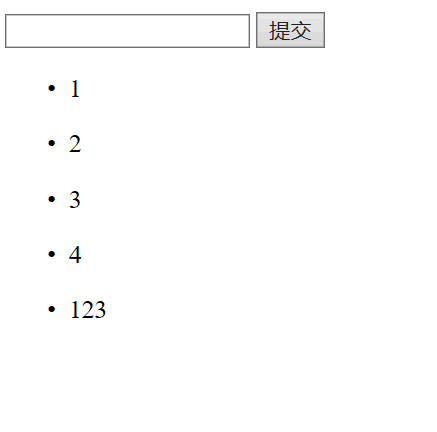
需求:如上面的动图,当输入框输入内容后,点击提交就会在下面的列表展示新添加的数据,如果用户没有写任何数据点击提交,提示他应该输入之后才能点击
<div id="app">
<input v-model="num" ref="id"/> <!-- 添加ref属性,以便使用Vue选择器来获取该输入框的 -->
<button @click="add">提交</button>
<ul> <!-- 添加key属性,提高遍历速度 -->
<li v-for="(entity, index) in list":key="index">{{entity.num}}</li>
</ul>
</div>
<script>
var app = new Vue({
el: '#app',
data:{
num:"",
list:[
{num:1},
{num:2},
{num:3},
{num:4}
]
},
methods:{
add : function () {
if(this.num){
this.list.push({num:this.num});
this.num = ""; # 添加完成后,删除原来的数据
}else {
alert("请输入要添加的内容后重试!");
this.$refs.id.focus(); # vue语法,让输入框获得焦点,提高用户体验
}
}
}
});
</script>
练习2
完成 TodoList 中点击某个 li 删除它的功能
<div id="app">
<input v-model="num" ref="id"/>
<button @click="add">提交</button>
<ul>
<todo-item
v-for="(content, index) in list"
:key="index"
:content="content" 父组件向子组件传递数据
:index="index"
@delete = "handleDelete" 父组件的订阅方法
></todo-item>
</ul>
</div>
<script>
// 全局组件
Vue.component('todo-item', {
props : ['content', 'index'], # 子组件接收数据
template: '<li @click="deleteItem">{{content}}</li>', # 绑定点击事件
methods:{
deleteItem:function () {
this.$emit("delete", this.index); # 子组件向父组件发送消息,携带该 li 的index 数据
}
}
});
new Vue({
el: '#app',
data: {
num: "",
list: []
},
methods: {
add: function () {
if (this.num) {
this.list.push(this.num);
this.num = "";
} else {
alert("请输入要添加的内容后重试!");
this.$refs.id.focus();
}
},
handleDelete : function (index) { # 父组件收到消息后执行删除方法,删除对应 index 的 li 标签
// alert(index);
this.list.splice(index, 1);
}
}
});
</script>
Vue 脚手架工具 vue-cli
首先安装 node.js

下载地址:
https://nodejs.org/en/download/
下载对应系统的版本,双击安装即可。安装完成后会自动添加全局变量。使用 node -v 来确认是否安装成功
安装 NPM
(Node Package Manager)他是node包管理和分发的工具,使用NPM可以对应用的依赖进行管理,NPM的功能和服务端项目构建工具maven差不多,我们通过npm 可以很方便地下载js库,打包js文件。
node.js已经集成了npm工具,在命令提示符输入 npm -v 可查看当前npm版本
设置包路径,
包路径就是npm从远程下载的js包所存放的路径。使用 npm config ls 查询NPM管理包路径(NPM下载的依赖包所存放的路径)
使用下面的命令来设置:
npm config set prefix "C:develop
odeJS
pm_modules"
npm config set cache "c:develop
odeJS
pm_cache"
- 安装淘宝的镜像。镜像默认是使用国外的网络来下载的。网速很慢,因此我们配置一个国内的镜像
npm install -g cnpm --registry=https://registry.npm.taobao.org
安装完成后使用:cnpm -v 来查看
注意:如果安装后,出现 cnpm 不是内部或外部命令,也不是可运行的程序。就需要检查cnpm 的路径是否正确。将 cnpm包的所有文件复制和 npm.cmd 文件在同一级目录下即可。
究其原因:是因为环境变量中仅仅配置了 npm.cmd 所在文件夹路径,我们也可以将 npm_modules 目录添加到环境变量中,这样也不会出现这个问题。推荐使用该方法
添加环境变量:

在 PATH 中添加:
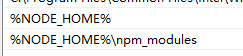
安装 nrm
cnpm install -g nrm
切换镜像
查看已安装的镜像 : nrm ls 切换镜像 nrm use XXX
最后,安装 vue-cli 客户端
npm install --global vue-cli
创建新的Vue项目
- 创建一个文件夹,用于存放和维护 Vue 项目,这里我创建的是 c:developVueProjects
- 切换到该文件夹,打开cmd。然后输入: vue init webpack 项目名
- 配置按照下图设置
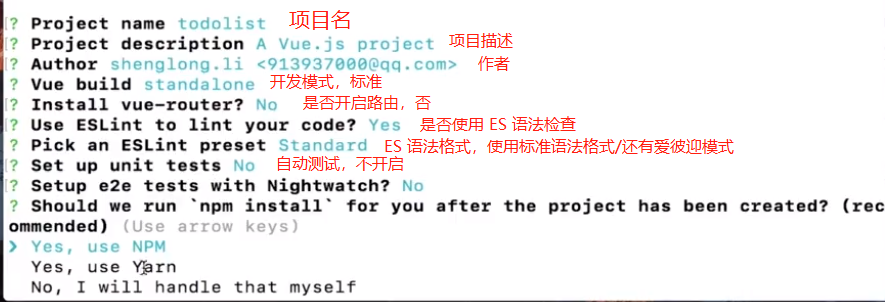
最后一行选项选择的是包/依赖安装方式
- 创建完成后,切换到项目路径。使用 npm run dev 命令启动项目
将项目导入IDEA
这里因为我电脑上只有IDEA并且懒得安装前端编程IDE,所以就使用IDEA来编程
安装后会存在一个问题,IDEA 并不能正确识别 .vue 文件(我是2018.2版本,不知新版解决没有),因此会将.vue文件识别成普通文本文件,给我们编码带来很大的不便,解决办法如图:
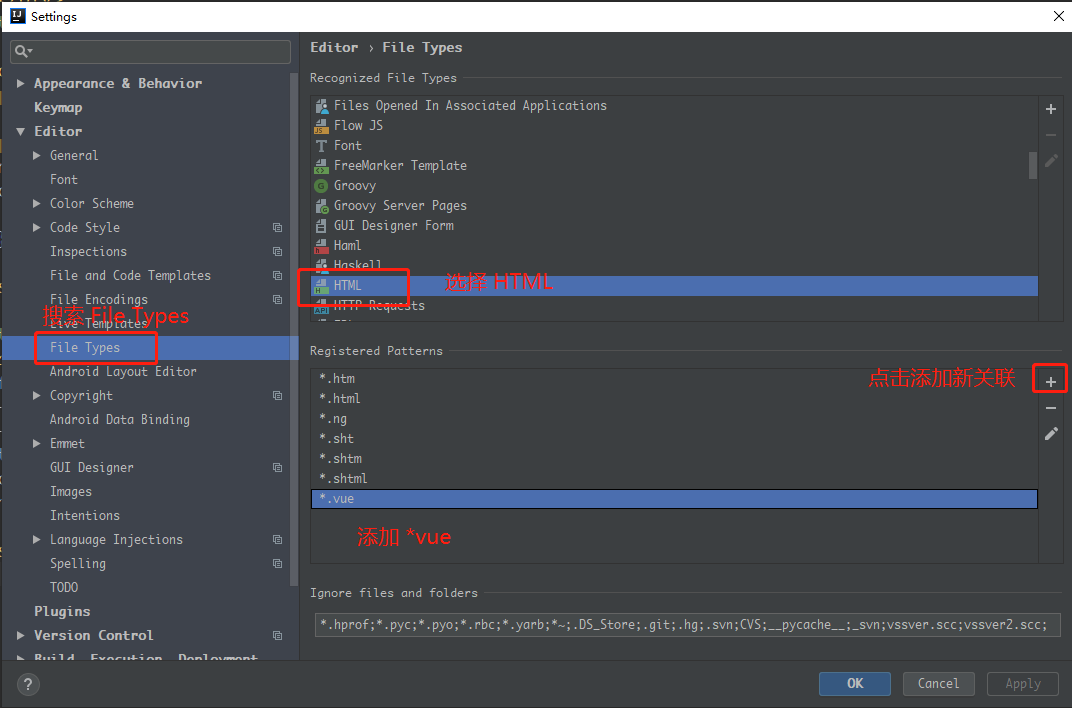
另外,IDEA也不能识别ES6语法,我们也需要进行一些配置:

通过上面的两个设置,就可以愉快的使用 IDEA 进行 Vue 项目编程啦!
Vue-Cli 中编辑的项目是支持热部署的,耶!
Vue项目结构
项目根目录下有一个 index.html
<!DOCTYPE html>
<html>
<head>
<meta charset="utf-8">
<meta name="viewport" content="width=device-width,initial-scale=1.0">
<title>todolist</title>
</head>
<body>
<div id="app"></div> <!-- 这里定义了一个 app 的挂载点 -->
<!-- built files will be auto injected -->
</body>
</html>
src 目录下有 main.js 是 Vue 项目的入口js
// The Vue build version to load with the `import` command
// (runtime-only or standalone) has been set in webpack.base.conf with an alias.
import Vue from 'vue'
import App from './App'
Vue.config.productionTip = false
/* eslint-disable no-new */
new Vue({
el: '#app',
components: { App }, # 这里采用 ES6 的语法,如果某 key 和 value 是一样的,可以简写成 key
template: '<App/>'
})
可以看出,入口文件引入了同目录下的 App.vue 文件,那么这个文件里面有什么内容呢?
<template>
<div id="app">
<img src="./assets/logo.png">
<HelloWorld/>
</div>
</template>
<script>
import HelloWorld from './components/HelloWorld'
export default {
name: 'App',
components: {
HelloWorld
}
}
</script>
<style>
#app {
font-family: 'Avenir', Helvetica, Arial, sans-serif;
-webkit-font-smoothing: antialiased;
-moz-osx-font-smoothing: grayscale;
text-align: center;
color: #2c3e50;
margin-top: 60px;
}
</style>
由此可见,Vue 项目对各个模块进行了拆分,以达到解耦的目的。具体的好处且往下看
练习3
使用 vue-cli 实现 TodoList
- 打开上面创建的 TodoList 项目,修改 App.vue 文件名称为 TodoList.vue , 并修改其他文件中的引用名
- 编辑 TodoList.vue 的模板文件,代码如下:
<template>
<div>
<input>
<button>提交</button>
</div>
<ul>
<li>1</li>
<li>2</li>
<li>3</li>
</ul>
</template>
这时打开浏览器会发现报错了:
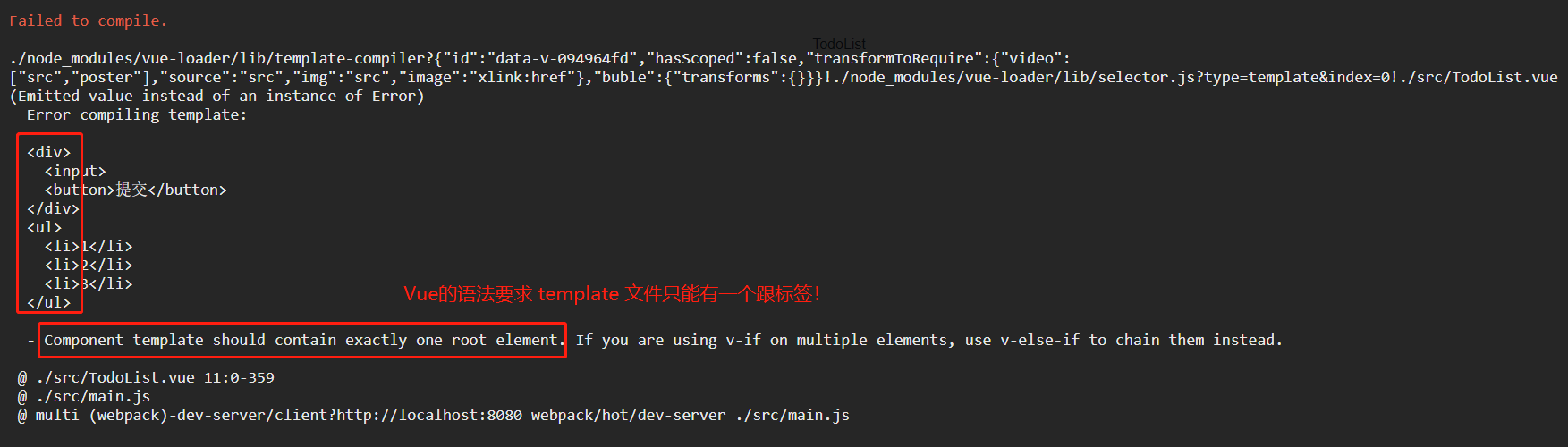
因此我们对模板文件进行修改,使用一个 div 包裹上面的两个标签,发现浏览器可以正常显示了
数据绑定
在 vue-cli 中,数据绑定采用另外一种语法:此时数据不是直接绑定,而是间接通过函数来返回
<script>
export default {
<!-- 以下是 data : function(){} 的缩写 -->
data(){
return {
inputValue : ""
}
}
}
</script>
单击事件
给提交按钮添加单击事件:
<button @click="handleClick">提交</button>
定义函数:依然可以采用 ES6 的语法,简略的写成 handleClick(){}
<script>
export default {
methods:{
handleClick (){
alert(123)
}
}
}
</script>
建立子组件
vue-cli 的子组件放在 compontents 目录下:
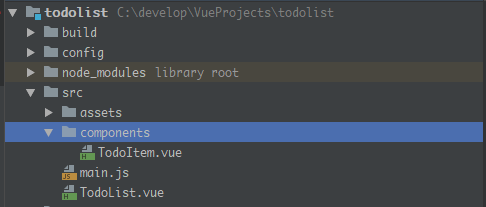
- 复制一份干净的 .vue 代码,起名 TodoItem.vue
<template>
</template>
<script>
export default {
}
</script>
<style>
</style>
- 添加模板数据,在 TodoList.vue 实例中引入 TodoItem.vue 组件,并注册
<script>
// 引入组件, import 组件名 from 组件路径
import TodoItem from './components/TodoItem'
export default {
// 注册组件, ‘组件标签名’:组件名
components:{
'todo-item' : TodoItem
},
......
- 找到合适的位置,添加组件标签
<ul>
<todo-item></todo-item>
</ul>
父组件向子组件传值
通过定义属性的方式来给子组件传值:
定义 content 属性,index 属性传给子组件
<ul>
<todo-item
v-for="(item, index) of list"
:key="index"
:content="item"
:index="index"
></todo-item>
</ul>
子组件声明接收的值:
<script>
export default {
props:['content']
}
</script>
通过插值表达式来显示值:
<template>
<li>{{content}}</li>
</template>
子组件向父组件传值
通过发布/订阅的方式来实现子组件向父组件传值
在子组件的单击方法中定义发布消息的事件,事件名 delete, 参数:当前 li 元素的 index
handleDelete(){
this.$emit('delete', this.index)
}
父组件接收消息:并触发函数的执行
<ul>
<todo-item
v-for="(item, index) of list"
:key="index"
:content="item"
:index="index"
@delete="handleDelete" // 接收消息
></todo-item>
</ul>
handleDelete (index){
this.list.splice(index, 1) // 删除对应的元素
}
全局样式与局部样式
对于每一个 vue 文件都包含 style 标签,这个 style 标签有一个属性 scoped 如果添加此属性则该标签内所有的样式仅对当前文件有效。开发中尽量都添加上使得文件间的耦合性更低
结语
这个笔记仅涵盖了 Vue 的一点点基础知识,如果读者想要深入学习,可以前往官网参考文档继续学习:https://cn.vuejs.org/v2/guide/